Q&Aナンバー【3307-5876】更新日:2008年8月20日
このページをブックマークする(ログイン中のみ利用可)
[デジタルTVチューナードライバ] デジタルテレビドライバ Ver.9.12.44.88(プレインストール版)の再インストール方法を教えてください。
これは機種別のドライバー関連情報です。ドライバー名、および対象の機種やOSをご確認ください。
| 対象機種 | 2008年夏モデルFMV-BIBLO NF/A55D、他・・・ |
|---|---|
| 対象OS |
|
 質問
質問
次の機種に添付されているデジタルテレビドライバ(プレインストール版 / Ver.9.12.44.88)の再インストール方法を教えてください
- 2008年夏モデル
- FMV-BIBLO NF/A55D、NF/A75D、NF/A75DN
 回答
回答
次の順序で、デジタルテレビドライバのインストールとインストールの確認をします。

次の手順で、ドライバをインストールします。

お使いの環境によっては、表示される画面が異なります。
次の手順で、ドライバが正常にインストールされていることを確認します。

お使いの環境によっては、表示される画面が異なります。

- 予約録画が設定されている場合は削除し、デジタルテレビドライバを再インストールしたあとに、もう一度設定してください。
- DigitalTVboxが起動している場合は、終了します。
- 作業中のアプリケーションをすべて終了します。
作成中のファイルがある場合は、ファイルを保存します。
次の項目を順番に確認してください。
手順1インストール手順
次の手順で、ドライバをインストールします。

お使いの環境によっては、表示される画面が異なります。
- 「アプリケーションディスク 2&ユーティリティディスク」をセットします。

「自動再生」が表示された場合は、「×」ボタンをクリックします。 - 「スタート」ボタン→「コンピュータ」の順にクリックします。
- 「DVD RW ドライブ (E:) FUJITSU」をクリックします。
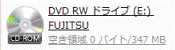
- 「Ezspr」フォルダをクリックします。
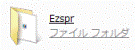
- 「Tvtuner」フォルダをクリックします。
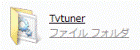
- 「Driver」フォルダをクリックします。

- 三角矢印と4色の盾が描かれた「setup」(または「setup.exe」)アイコンをクリックします。

- 「ユーザーアカウント制御」が表示されます。
「続行」ボタンをクリックします。 - 「Pixela Digital TV Board Driver セットアップへようこそ」と表示されます。
「次へ」ボタンをクリックします。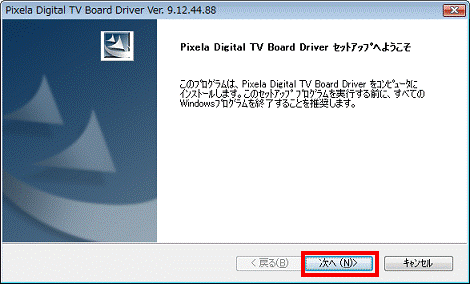
- インストールが始まります。
完了するまで、しばらく待ちます。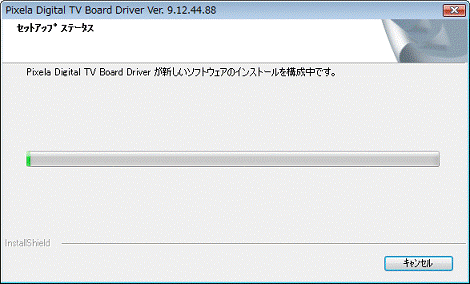
- 「InstallShield Wizard の完了」と表示されます。
「はい、今すぐコンピュータを再起動します。」をクリックします。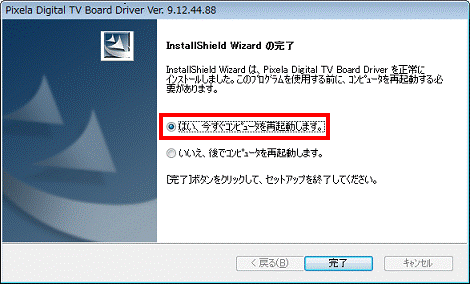
- 「完了」ボタンをクリックします。
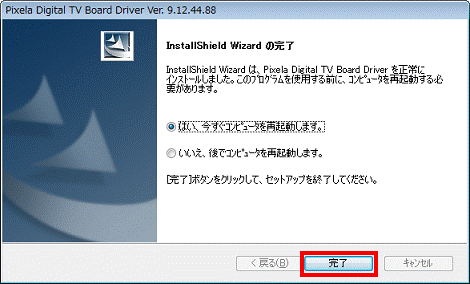
- パソコンが再起動します。
再起動が完了したら、「アプリケーションディスク 2&ユーティリティディスク」を取り出します。
手順2インストールの確認手順
次の手順で、ドライバが正常にインストールされていることを確認します。

お使いの環境によっては、表示される画面が異なります。
- 「スタート」ボタンをクリックします。
- 「コンピュータ」を右クリックし、表示されるメニューから「プロパティ」をクリックします。
- 「システム」が表示されます。
「デバイスマネージャ」をクリックします。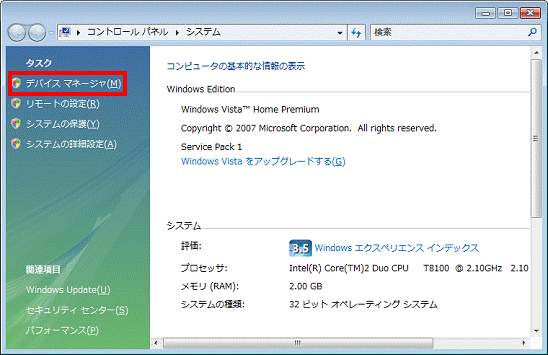
- 「ユーザー アカウント制御」が表示されます。
「続行」ボタンをクリックします。 - 「デバイスマネージャ」が表示されます。
「サウンド、ビデオ、およびゲーム コントローラ」の左にある「+」をクリックします。
- 次のいずれかのデバイス名が、表示されていることを確認します。
- PIX-DA021 Digital
- PIX-DA022 Digital
- PIX-DA014 Digital
- PIX-DT012
- PIX-DT070
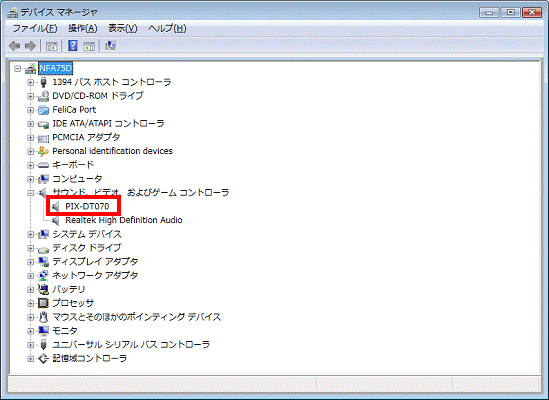
(画面は「PIX-DT070」が表示されている場合です) - PIX-DA021 Digital
- 表示されたデバイス名を右クリックし、表示されるメニューから「プロパティ」をクリックします。
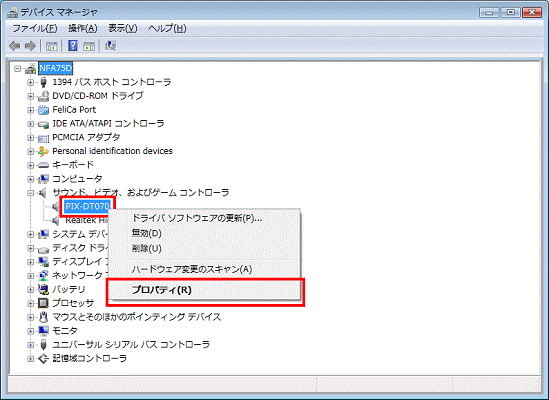
- 「(表示されたデバイス名)のプロパティ」が表示されます。
「ドライバ」タブをクリックします。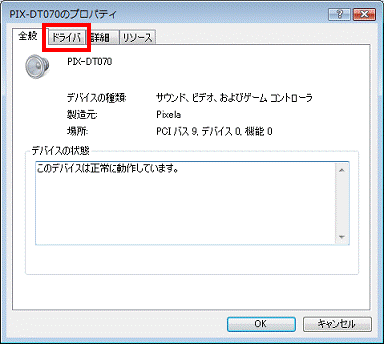
- 「バージョン」欄を確認します。
正常にインストールされている場合は、「9.12.44.88」と表示されます。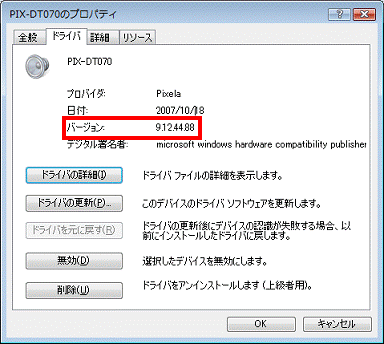
- 「×」ボタンをクリックし、「(表示されたデバイス名)のプロパティ」を閉じます。
- 「×」ボタンをクリックし、「デバイスマネージャ」を閉じます。
- 「×」ボタンをクリックし、「システム」を閉じます。



